Xbox revela que los usuarios de Xbox pueden escuchar pero no reproducir sonidos a través de las cajas de resonancia de Discord
3 minuto. leer
Publicado el
Lea nuestra página de divulgación para descubrir cómo puede ayudar a MSPoweruser a sostener el equipo editorial. Leer más
Notas clave
- Xbox Insiders (Alpha Skip-Ahead) obtiene la actualización de Discord.
- Ahora escuche el audio de la caja de resonancia de otras personas en el chat de voz de Discord.
- Opción de silencio para el audio de la caja de resonancia agregada a la Guía Xbox.
- Los usuarios de Xbox no pueden activar el audio de la caja de resonancia por sí mismos (todavía).
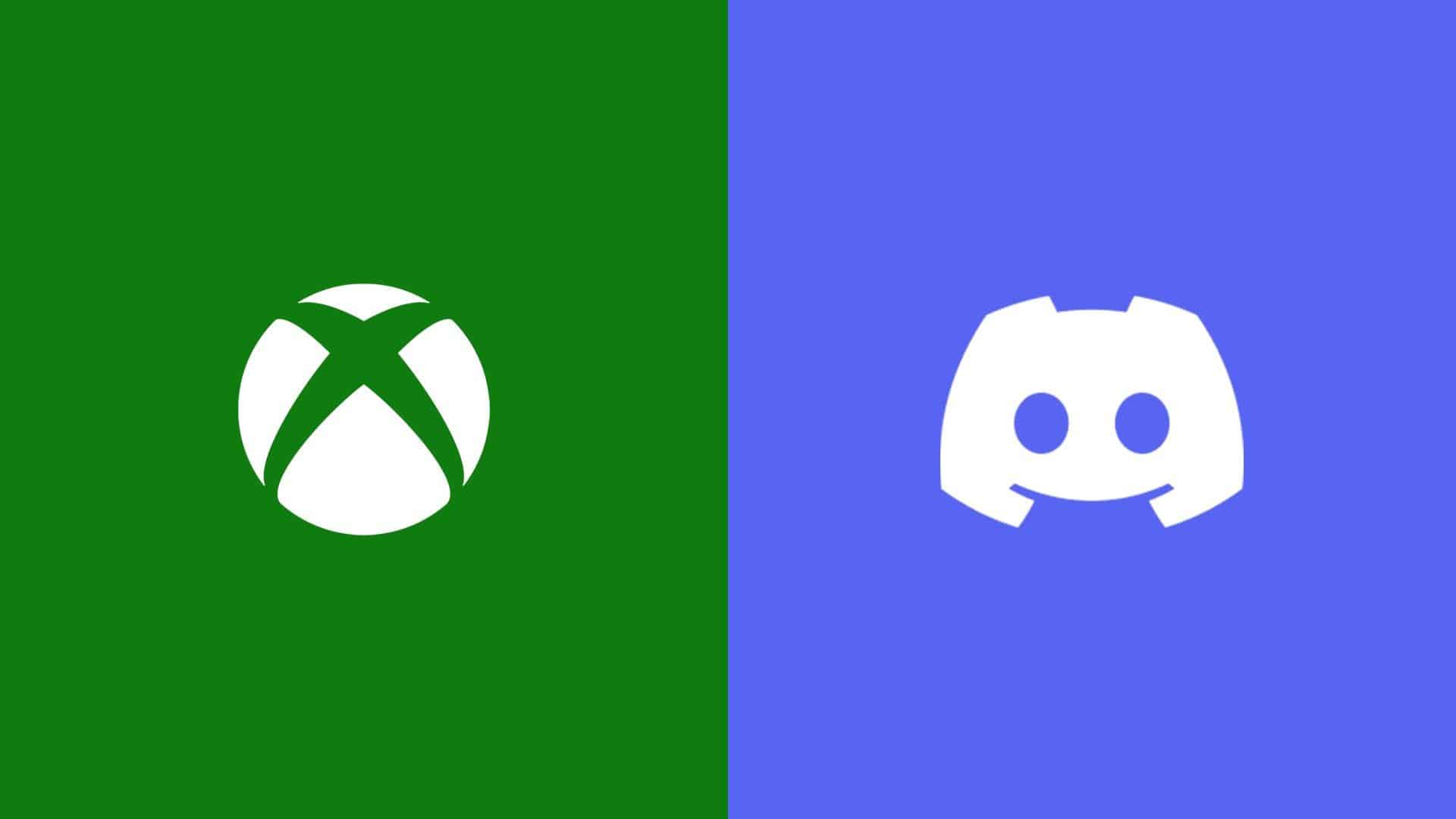
Prepárese para escuchar risas (o tal vez gemidos), ya que los jugadores de Xbox ahora pueden escuchar el audio de la caja de resonancia de otros en su canal de voz o llamada de Discord. Las cajas de resonancia permiten a los usuarios reproducir clips de audio o efectos de sonido pregrabados durante las conversaciones. Esto se produce después de que Microsoft anunciara que el La aplicación Microsoft Rewards en Xbox se retirará.
Se ha agregado una nueva opción a la configuración de Discord Voice dentro de la Guía Xbox. Esta opción permite a los usuarios silenciar por completo el audio de la caja de resonancia si les resulta molesto.
Pero antes de que planees tocar sonidos extraños en la caja de resonancia, no puedes. Si bien los usuarios de Xbox ahora pueden escuchar el audio de la caja de resonancia, la capacidad de activar efectos de sonido desde la consola aún no está disponible. Es posible que esta funcionalidad se introduzca en futuras actualizaciones, pero por ahora no está disponible.
Correcciones incluidas
Gracias a todos los excelentes comentarios que brindan los Xbox Insiders y el arduo trabajo de los ingenieros de Xbox, nos complace anunciar que se han implementado las siguientes correcciones con esta versión:
Capturar y compartir
- Se solucionó un problema por el cual al presionar el botón compartir no siempre se capturaba una captura de pantalla como se esperaba.
System
- Varias actualizaciones para reflejar correctamente los idiomas locales en la consola.
- Note: Los usuarios que participan en la Vista previa pueden ver texto "impar" en la consola. Para obtener más información visite: ¿Qué es esto? Obtenga más información sobre Pseudo-Loc en la vista previa.
Problemas conocidos
Si bien es posible que se hayan enumerado problemas conocidos en notas de la versión anterior de Xbox Insider, ¡no se ignorarán! Sin embargo, los ingenieros de Xbox pueden necesitar más hora de encontrar una solución. Si experimenta alguno de estos problemas, le pedimos que siga las instrucciones proporcionadas y envíe sus comentarios a Informar de un problema.
Audio
- Algunos usuarios informaron haber experimentado problemas de audio intermitentes en el tablero, los juegos y las aplicaciones.
- Solucionando Problemas: Si tiene problemas, confirme que su televisor y todos los demás equipos tengan instalado el firmware más reciente. Si no está seguro, es posible que deba comunicarse con el fabricante para obtener ayuda. También puede encontrar consejos adicionales para la solución de problemas aquí: Solucionar problemas de audio en su consola Xbox.
- Comentarios: Si continúa teniendo problemas después de aplicar el firmware más reciente y seguir solucionando problemas, envíe sus comentarios a través de Informar un problema cuando tenga el problema. Utilice la opción "Reproducir con diagnóstico avanzado", luego seleccione la categoría "Experiencias de consola" y "Problemas de salida de audio de la consola".
- Note: Asegúrese de incluir la mayor cantidad de información posible sobre el problema, cuándo comenzó, su configuración, la solución de problemas que completó y cualquier información adicional que nos ayude a reproducir el problema.
Capturar y compartir
- Recibimos informes de comportamiento inesperado al ver capturas de pantalla HDR en la aplicación Captures y estamos investigando.
Networking
- Estamos investigando informes de un problema por el cual es posible que la consola no se conecte a la red inmediatamente después del inicio. Si experimenta esto, asegúrese de informar el problema a través de Informar un problema tan pronto como pueda.
- Solución: Espere uno o dos minutos hasta que se establezca la conexión. Si su consola aún no se ha conectado, reinicie su Xbox desde Power Center o la guía y luego envíe sus comentarios a Informar un problema. Obtenga más información sobre cómo reiniciar aquí: Cómo reiniciar o apagar y encender tu consola Xbox.
Más esta página.








